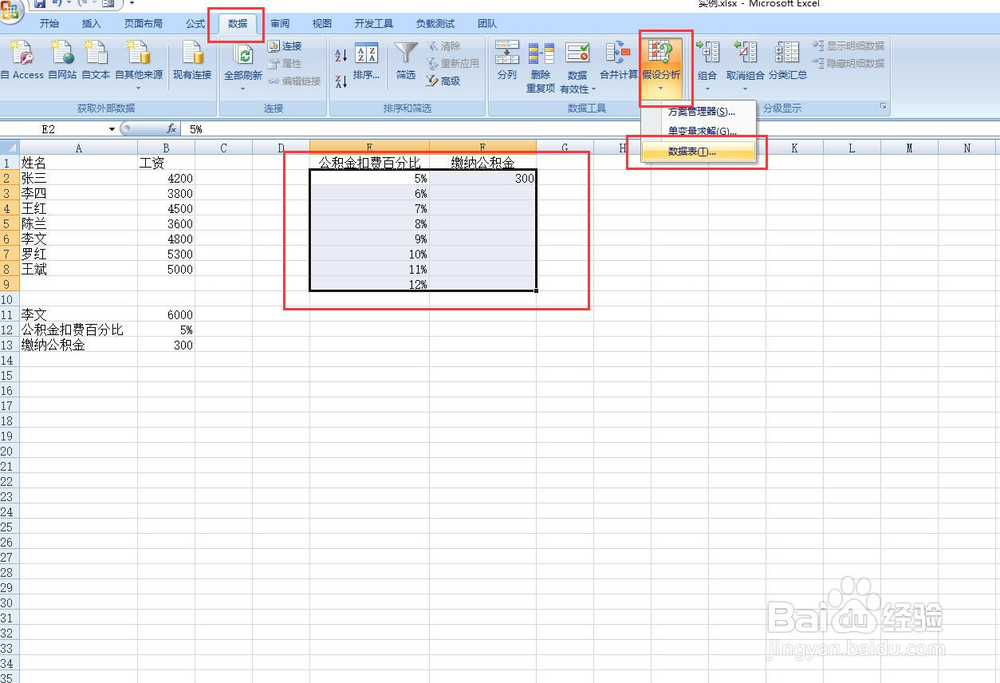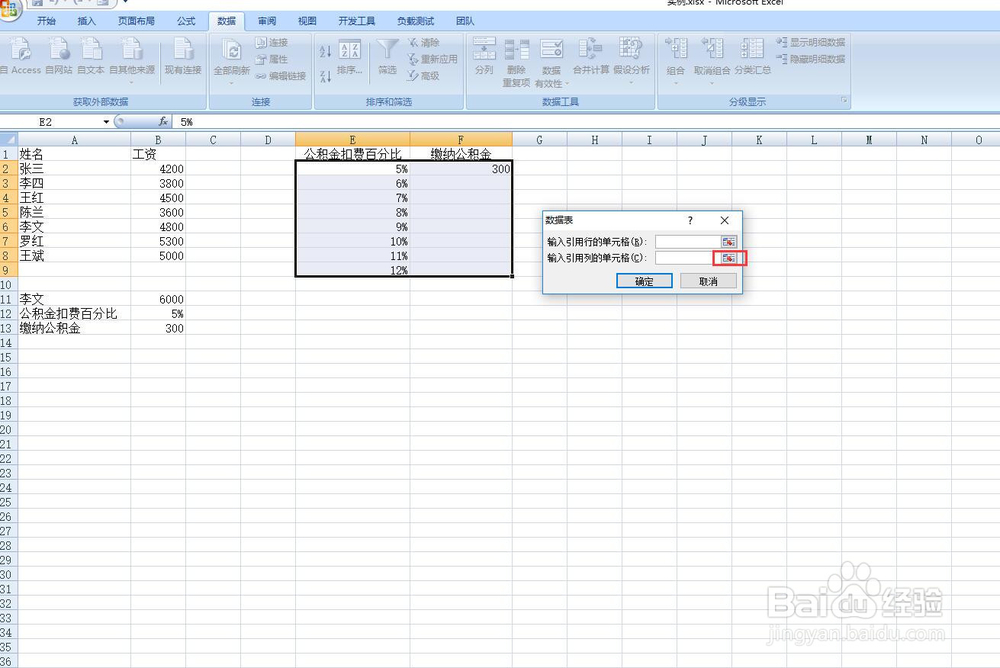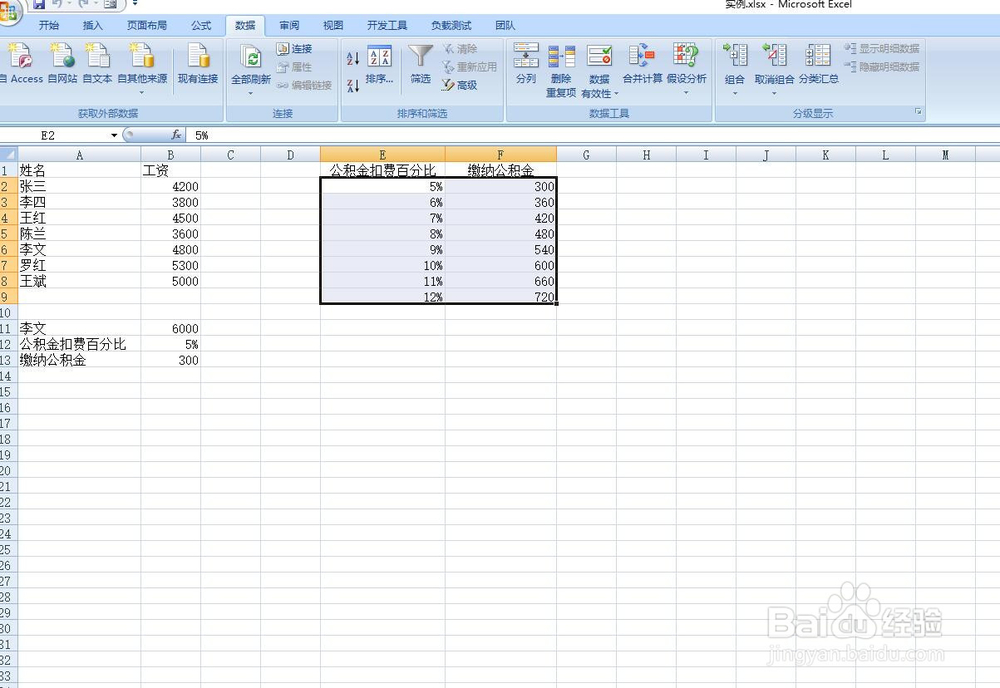excel如何创建单变量分析数据表
1、打开excel工作薄如图所示。
2、在缴纳公积金下空白单元格输入=B11*B12,如图所示。B11内容为工资,B12内容为百分比。
3、得到工资6000要缴纳公积金的结果如图所示。
4、选中如图单元格区域,选择数据-假设分析-数据表。如图所示。
5、在弹出的对话框,选择输入引用列的单元格,因为公积金扣费百分比为列的单元格,如图所示。
6、选中公积金扣费百分比的5%,即B12,如图所示。再选择图标回去。
7、不同公积金扣费百分比运算所得到要缴纳公积金的金额如图所示。
声明:本网站引用、摘录或转载内容仅供网站访问者交流或参考,不代表本站立场,如存在版权或非法内容,请联系站长删除,联系邮箱:site.kefu@qq.com。
阅读量:34
阅读量:72
阅读量:43
阅读量:47
阅读量:57